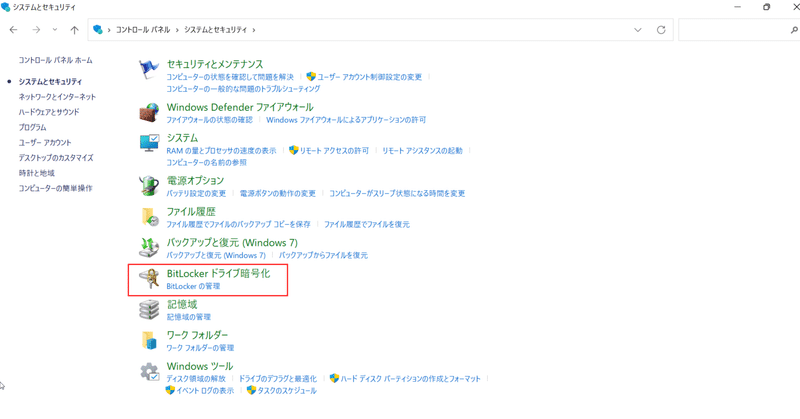
あなたのPCがWindows11 Proなら今すぐやるべきことはBitLockerの回復キーをメモること。
方法:
コントロールパネル→システムとセキュリティ→BitLockerドライブ暗号化→回復キーのバックアップ→ファイルに保存するor回復キーを印刷する→テキストデータやPDFとして外部のUSBメモリなどに保存しておく
また、PCをMicrosoftアカウントでセットアップしていると、ブラウザから確認できる。
https://account.microsoft.comにログイン→デバイス→該当PCを選択→BitLocker データ保護 回復キーの管理をクリックし、暗号キーが見れることを確認しておく
この考えに至った経緯:
HP Pavilion Aero 13-beというWindows11 ProのPCを使っていたところBIOSのアップデートが降って来たので、インストールすると正常に起動せず。その後なんとか復旧したが、そのためにセーフモードで起動する必要があった。そこでBitLockerの回復キーが求められたのだ。
ここに来てようやくBitLockerの説明をするが、BitLockerとはドライブ(HDDとかSSDのような記録デバイスこと)を暗号化するシステムだ。回復キーはその暗号を解除するパスワードということ。これを知らなかったらドライブの中身にアクセスできない。通常の起動時は問題ないが、有事の際には回復キーを要求されるのだ。先日の私のように。
BitLockerをオンにした記憶はないかもしれないが、Windows11 ProだとデフォルトでONになってるのだ。Proを選ぶユーザーは当然のようにそのあたりを理解してるだろとMicrosoftに言われているみたいだが、私のように何も考えずに「Proの方がいいだろ」と思って買った人もいるのだ。
さて、当時の私はたまたま外部ドライブに保存していたので焦ることはなかったが、下手したら詰んでいた可能性がある。
その経緯はTwitterにまとめてあるので、良ければ見てほしい。
HP Pavilion Aero 13-beを使っていて、Windows UpdateオプションからBIOSのアップデートが来たのでインストールしてみた。
— ないとう ひかる (@nhika_note) May 11, 2022
再起動→HPのロゴマークは表示されるもWindows11は起動せず。電源ボタン押下直後にescキーを連打するとStartup Menuが出てきた。BIOSは起動でき、F.08になっていることを確認。
私はもう面倒くさくなったので事故後BitLockerを無効化した。ドライブの暗号化だし、個人なら別に問題ないかなと思う。
この記事が気に入ったらサポートをしてみませんか?
